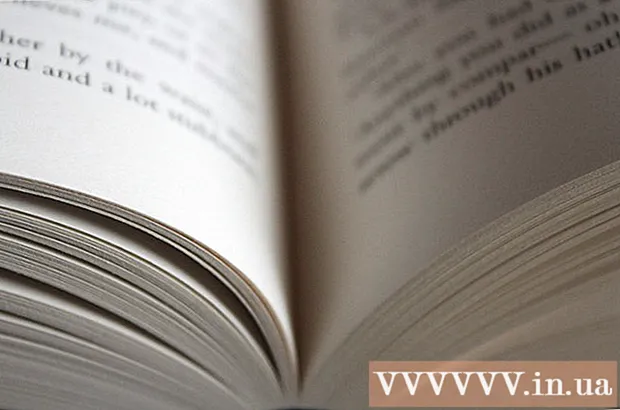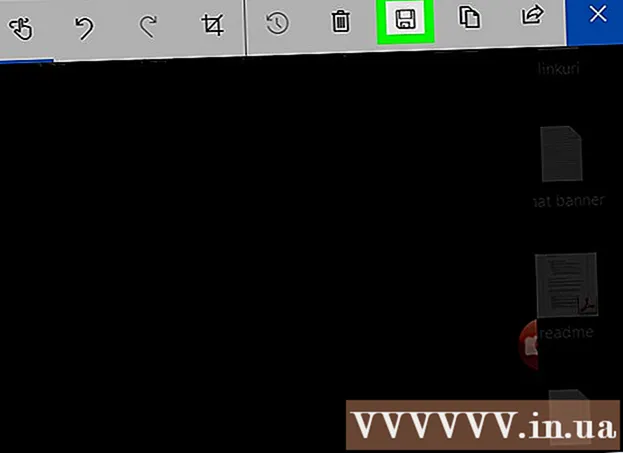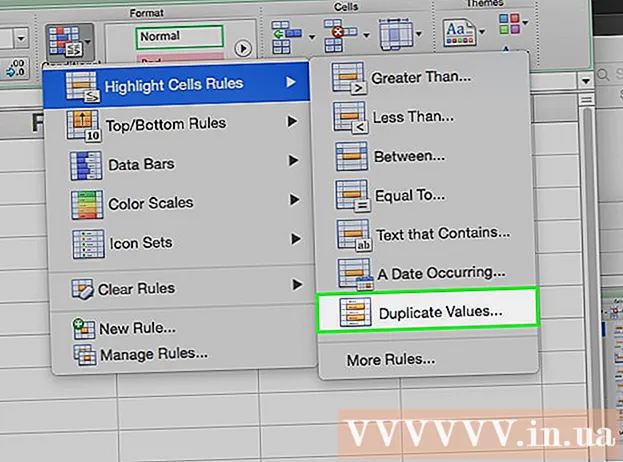Auteur:
Gregory Harris
Date De Création:
15 Avril 2021
Date De Mise À Jour:
1 Juillet 2024

Contenu
- Pas
- Partie 1 sur 5: Étapes de base
- Partie 2 sur 5: Comment personnaliser le son sous Windows
- Partie 3 sur 5: Comment régler le son sur Mac OS X
- Partie 4 sur 5: Comment mettre à jour les pilotes sous Windows
- Partie 5 sur 5: Comment mettre à jour les pilotes sur Mac OS X
- Conseils
- Avertissements
Cet article vous montrera comment dépanner et résoudre les problèmes avec les haut-parleurs d'ordinateur sur les ordinateurs Windows et Mac OS X. Seul un technicien peut réparer les haut-parleurs eux-mêmes, mais dans la plupart des cas, les problèmes sont causés par le matériel informatique ou les logiciels et sont faciles à résoudre.
Pas
Partie 1 sur 5: Étapes de base
 1 Rappelez-vous comment fonctionnent les haut-parleurs. Ceci est nécessaire pour résoudre les problèmes de haut-parleur.
1 Rappelez-vous comment fonctionnent les haut-parleurs. Ceci est nécessaire pour résoudre les problèmes de haut-parleur. - Les signaux sonores générés par l'ordinateur sont envoyés au port audio de l'ordinateur (ce port est généralement de couleur verte).
- Les haut-parleurs sont connectés à ce port audio et le signal audio est envoyé à un petit amplificateur intégré aux haut-parleurs.
- La sortie de l'amplificateur est connectée aux haut-parleurs.
- Alimenté par une batterie (ordinateur portable) ou une prise électrique (ordinateur de bureau) amplifie le signal audio faible de l'ordinateur à un niveau tel que les vibrations des bobines à l'intérieur des haut-parleurs provoquent des vibrations acoustiques dans l'air, créant du son.
 2 Rappelez-vous ce qui peut causer l'absence de son des haut-parleurs. Bien que toute défaillance dans la chaîne d'événements répertoriée à la dernière étape puisse endommager les haut-parleurs, les principales raisons de l'absence de son sont :
2 Rappelez-vous ce qui peut causer l'absence de son des haut-parleurs. Bien que toute défaillance dans la chaîne d'événements répertoriée à la dernière étape puisse endommager les haut-parleurs, les principales raisons de l'absence de son sont : - Logiciel - des problèmes logiciels peuvent survenir pour une raison quelconque, comme une batterie faible ou des pilotes obsolètes.
- Matériel - des problèmes matériels surviennent en raison de pannes physiques ou de pièces de haut-parleur mal sécurisées. Dans ce cas, les haut-parleurs, très probablement, ne peuvent être réparés que par un spécialiste (surtout si les haut-parleurs de l'ordinateur portable ne fonctionnent pas).
- La seule exception est lorsque les haut-parleurs ne sont pas correctement connectés à l'ordinateur.
 3 Branchez votre ordinateur portable sur une prise électrique. De nombreux ordinateurs portables Windows passent en mode faible consommation lorsque la batterie descend en dessous d'un certain niveau. Cela provoque parfois un dysfonctionnement de certaines fonctions de l'ordinateur (comme le son). Pour éviter cela, branchez votre ordinateur portable sur une prise électrique.
3 Branchez votre ordinateur portable sur une prise électrique. De nombreux ordinateurs portables Windows passent en mode faible consommation lorsque la batterie descend en dessous d'un certain niveau. Cela provoque parfois un dysfonctionnement de certaines fonctions de l'ordinateur (comme le son). Pour éviter cela, branchez votre ordinateur portable sur une prise électrique. - Ignorez cette étape pour un ordinateur de bureau.
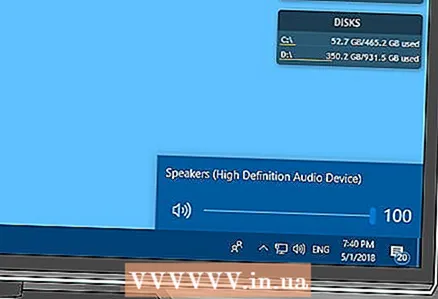 4 Vérifiez le niveau de volume de vos haut-parleurs ou de votre ordinateur. Si vos haut-parleurs ont leur propre contrôle de volume, utilisez-le pour augmenter le volume afin d'entendre le son. Assurez-vous également que le son n'est pas coupé sur l'ordinateur, car cela est assez courant.
4 Vérifiez le niveau de volume de vos haut-parleurs ou de votre ordinateur. Si vos haut-parleurs ont leur propre contrôle de volume, utilisez-le pour augmenter le volume afin d'entendre le son. Assurez-vous également que le son n'est pas coupé sur l'ordinateur, car cela est assez courant. - Sur un ordinateur portable, augmentez le niveau sonore à la valeur maximale.
 5 Assurez-vous qu'aucun casque n'est connecté à l'ordinateur. Si quelque chose est branché dans la prise casque de l'ordinateur, les haut-parleurs ne fonctionneront pas.
5 Assurez-vous qu'aucun casque n'est connecté à l'ordinateur. Si quelque chose est branché dans la prise casque de l'ordinateur, les haut-parleurs ne fonctionneront pas. - Sur les ordinateurs de bureau, la prise casque est située à l'arrière du châssis.
- De nombreux haut-parleurs ont leur propre prise casque, alors vérifiez si quelque chose y est branché.
 6 Désactivez Bluetooth sur votre ordinateur. Parfois, l'ordinateur est connecté à des périphériques de lecture audio sans fil, de sorte que le son est émis par un autre périphérique plutôt que par les haut-parleurs (et ils ne semblent pas fonctionner pour vous).
6 Désactivez Bluetooth sur votre ordinateur. Parfois, l'ordinateur est connecté à des périphériques de lecture audio sans fil, de sorte que le son est émis par un autre périphérique plutôt que par les haut-parleurs (et ils ne semblent pas fonctionner pour vous). - les fenêtres - presse Gagner+UNE (ou cliquez sur l'icône en bas à droite) puis cliquez sur l'icône Bluetooth colorée
 .
. - Mac - cliquez sur l'icône Bluetooth
 dans le coin supérieur droit, puis sélectionnez Désactiver Bluetooth dans le menu.
dans le coin supérieur droit, puis sélectionnez Désactiver Bluetooth dans le menu.
- les fenêtres - presse Gagner+UNE (ou cliquez sur l'icône en bas à droite) puis cliquez sur l'icône Bluetooth colorée
 7 Vérifiez si le son provient du casque. Si les écouteurs ne sont pas connectés à l'ordinateur, mais qu'il n'y a toujours pas de son des haut-parleurs, branchez les écouteurs et vérifiez si le son les traverse, cela aidera à déterminer si l'ordinateur est la source du problème :
7 Vérifiez si le son provient du casque. Si les écouteurs ne sont pas connectés à l'ordinateur, mais qu'il n'y a toujours pas de son des haut-parleurs, branchez les écouteurs et vérifiez si le son les traverse, cela aidera à déterminer si l'ordinateur est la source du problème : - S'il y a du son dans les écouteurs mais pas dans les haut-parleurs, le problème vient des haut-parleurs ou de leur connexion.
- S'il n'y a pas de son dans les écouteurs ou les haut-parleurs, le logiciel est le problème.
 8 Vérifiez les connexions des haut-parleurs. Ils peuvent ne pas être correctement connectés à l'ordinateur ou entre eux. Pour vérifier la connexion des enceintes entre elles, examinez les câbles connectés à l'arrière des enceintes. Pour vérifier les connexions des haut-parleurs à l'ordinateur, examinez les câbles connectés à l'arrière de l'ordinateur.
8 Vérifiez les connexions des haut-parleurs. Ils peuvent ne pas être correctement connectés à l'ordinateur ou entre eux. Pour vérifier la connexion des enceintes entre elles, examinez les câbles connectés à l'arrière des enceintes. Pour vérifier les connexions des haut-parleurs à l'ordinateur, examinez les câbles connectés à l'arrière de l'ordinateur. - Les haut-parleurs doivent être connectés au port de sortie audio de l'ordinateur, qui est généralement une prise casque et est de couleur verte.
- Si les haut-parleurs sont connectés via un câble HDMI, un câble optique, Thunderbolt, etc., vérifiez l'étanchéité de la connexion.
 9 Redémarrez votre ordinateur. Cela résout beaucoup de problèmes logiciels. Pour ce faire, éteignez votre ordinateur, attendez quelques minutes, puis rallumez-le.
9 Redémarrez votre ordinateur. Cela résout beaucoup de problèmes logiciels. Pour ce faire, éteignez votre ordinateur, attendez quelques minutes, puis rallumez-le. - les fenêtres - ouvrir le menu démarrer
 , cliquez sur "Arrêter"
, cliquez sur "Arrêter"  > Arrêtez, laissez l'ordinateur seul pendant cinq minutes, puis appuyez sur le bouton d'alimentation de l'ordinateur.
> Arrêtez, laissez l'ordinateur seul pendant cinq minutes, puis appuyez sur le bouton d'alimentation de l'ordinateur. - Mac - ouvrir le menu "Pomme"
 , cliquez deux fois sur Arrêter, laissez l'ordinateur seul pendant cinq minutes, puis appuyez sur le bouton d'alimentation de l'ordinateur.
, cliquez deux fois sur Arrêter, laissez l'ordinateur seul pendant cinq minutes, puis appuyez sur le bouton d'alimentation de l'ordinateur.
- les fenêtres - ouvrir le menu démarrer
 10 Essayez de résoudre les problèmes logiciels. Les sections suivantes concernent le réglage du son et la mise à jour des pilotes sur les ordinateurs Windows ou Mac OS X. Si vous configurez correctement votre son et mettez à jour vos pilotes, vos haut-parleurs fonctionneront non seulement, mais utiliseront également le logiciel le plus récent.
10 Essayez de résoudre les problèmes logiciels. Les sections suivantes concernent le réglage du son et la mise à jour des pilotes sur les ordinateurs Windows ou Mac OS X. Si vous configurez correctement votre son et mettez à jour vos pilotes, vos haut-parleurs fonctionneront non seulement, mais utiliseront également le logiciel le plus récent. - Si aucune des méthodes décrites ici ne réussit, emmenez les enceintes et/ou l'ordinateur dans un atelier.
Partie 2 sur 5: Comment personnaliser le son sous Windows
 1 Ouvrir le menu démarrer
1 Ouvrir le menu démarrer  . Cliquez sur le logo Windows dans le coin inférieur gauche de l'écran.
. Cliquez sur le logo Windows dans le coin inférieur gauche de l'écran.  2 Ouvrez la section "Son" du Panneau de configuration. Entrer du son, puis appuyez sur Son (icône en forme de haut-parleur) en haut du menu.
2 Ouvrez la section "Son" du Panneau de configuration. Entrer du son, puis appuyez sur Son (icône en forme de haut-parleur) en haut du menu. - Sous l'option Son, vous verrez Panneau de configuration.
 3 Cliquez sur l'onglet Joué. C'est en haut de la fenêtre Son. Les paramètres du son s'ouvriront.
3 Cliquez sur l'onglet Joué. C'est en haut de la fenêtre Son. Les paramètres du son s'ouvriront. - Si l'onglet actuel ne change pas lorsque vous cliquez sur l'onglet spécifié, vous êtes déjà sur l'onglet Lecture.
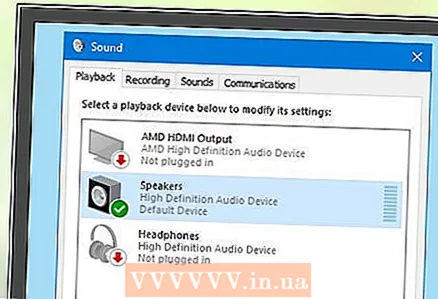 4 Sélectionnez vos enceintes. Pour ce faire, cliquez sur leur nom (généralement une combinaison du nom du fabricant du haut-parleur et du numéro de modèle).
4 Sélectionnez vos enceintes. Pour ce faire, cliquez sur leur nom (généralement une combinaison du nom du fabricant du haut-parleur et du numéro de modèle). 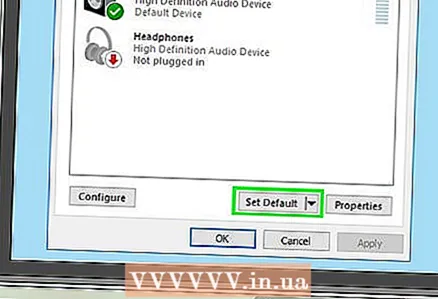 5 Cliquer sur Défaut. C'est en bas à droite de la fenêtre. Les haut-parleurs sélectionnés seront installés en tant que périphérique de lecture principal, ce qui signifie que tous les signaux sonores passeront par les haut-parleurs (à moins, bien sûr, que des écouteurs ne soient connectés à l'ordinateur).
5 Cliquer sur Défaut. C'est en bas à droite de la fenêtre. Les haut-parleurs sélectionnés seront installés en tant que périphérique de lecture principal, ce qui signifie que tous les signaux sonores passeront par les haut-parleurs (à moins, bien sûr, que des écouteurs ne soient connectés à l'ordinateur). 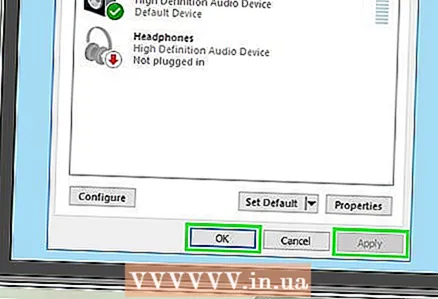 6 Cliquer sur Appliquer > d'accord. Les deux options se trouvent en bas de la fenêtre. Les modifications prendront effet et la fenêtre se fermera.
6 Cliquer sur Appliquer > d'accord. Les deux options se trouvent en bas de la fenêtre. Les modifications prendront effet et la fenêtre se fermera.  7 Testez les haut-parleurs. Assurez-vous que leur volume est réglé au niveau approprié, puis lisez la vidéo ou la chanson. Si les colonnes fonctionnent, vous n'avez pas besoin de lire plus loin ; sinon, mettez à jour vos pilotes audio.
7 Testez les haut-parleurs. Assurez-vous que leur volume est réglé au niveau approprié, puis lisez la vidéo ou la chanson. Si les colonnes fonctionnent, vous n'avez pas besoin de lire plus loin ; sinon, mettez à jour vos pilotes audio.
Partie 3 sur 5: Comment régler le son sur Mac OS X
 1 Ouvrir le menu Pomme
1 Ouvrir le menu Pomme  . Cliquez sur le logo Apple dans le coin supérieur gauche de l'écran.
. Cliquez sur le logo Apple dans le coin supérieur gauche de l'écran.  2 Cliquer sur Les paramètres du système. Vous trouverez cette option dans le menu.
2 Cliquer sur Les paramètres du système. Vous trouverez cette option dans le menu.  3 Cliquer sur Du son. Cette icône en forme de haut-parleur se trouve dans la fenêtre Préférences Système. La fenêtre Son s'ouvre.
3 Cliquer sur Du son. Cette icône en forme de haut-parleur se trouve dans la fenêtre Préférences Système. La fenêtre Son s'ouvre.  4 Cliquez sur l'onglet Relecture. C'est en haut de la fenêtre Son. Les paramètres du son s'ouvriront.
4 Cliquez sur l'onglet Relecture. C'est en haut de la fenêtre Son. Les paramètres du son s'ouvriront. 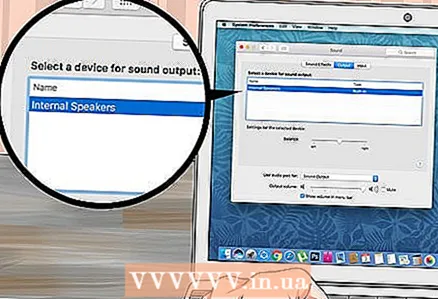 5 Sélectionnez vos enceintes. Pour cela, cliquez sur leur nom. Les enceintes sélectionnées seront définies comme périphérique de lecture principal.
5 Sélectionnez vos enceintes. Pour cela, cliquez sur leur nom. Les enceintes sélectionnées seront définies comme périphérique de lecture principal. 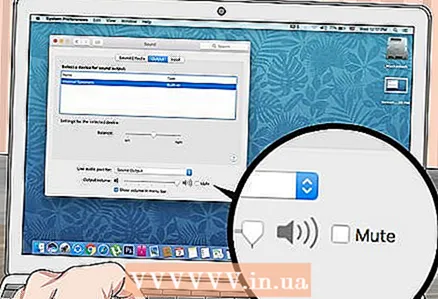 6 Décochez l'option Muet (le cas échéant). C'est dans le coin inférieur droit de l'onglet Lecture.
6 Décochez l'option Muet (le cas échéant). C'est dans le coin inférieur droit de l'onglet Lecture.  7 Testez les haut-parleurs. Assurez-vous que leur volume est réglé au niveau approprié, puis lisez la vidéo ou la chanson. Si les colonnes fonctionnent, vous n'avez pas besoin de lire plus loin ; sinon, mettez à jour vos pilotes audio.
7 Testez les haut-parleurs. Assurez-vous que leur volume est réglé au niveau approprié, puis lisez la vidéo ou la chanson. Si les colonnes fonctionnent, vous n'avez pas besoin de lire plus loin ; sinon, mettez à jour vos pilotes audio.
Partie 4 sur 5: Comment mettre à jour les pilotes sous Windows
 1 Ouvrir le menu démarrer
1 Ouvrir le menu démarrer  . Cliquez sur le logo Windows dans le coin inférieur gauche de l'écran.
. Cliquez sur le logo Windows dans le coin inférieur gauche de l'écran.  2 Ouvrez le Gestionnaire de périphériques. Entrer Gestionnaire de périphériques dans le menu Démarrer, puis cliquez sur Gestionnaire de périphériques en haut du menu.
2 Ouvrez le Gestionnaire de périphériques. Entrer Gestionnaire de périphériques dans le menu Démarrer, puis cliquez sur Gestionnaire de périphériques en haut du menu.  3 Double-cliquez sur Appareils audio. Vous trouverez cette option en haut de la fenêtre du Gestionnaire de périphériques. La section "Périphériques sonores" sera étendue, c'est-à-dire qu'une liste de périphériques sonores s'affichera à l'écran.
3 Double-cliquez sur Appareils audio. Vous trouverez cette option en haut de la fenêtre du Gestionnaire de périphériques. La section "Périphériques sonores" sera étendue, c'est-à-dire qu'une liste de périphériques sonores s'affichera à l'écran. - Si vous voyez une liste d'appareils sous la section spécifiée, la section est déjà développée.
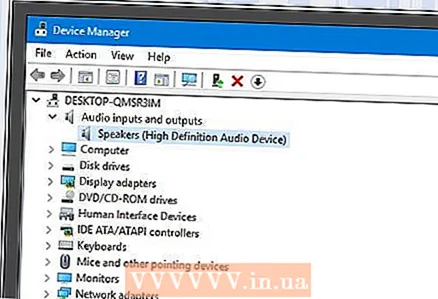 4 Sélectionnez vos enceintes. Pour ce faire, cliquez sur leur nom (généralement une combinaison du nom du fabricant du haut-parleur et du numéro de modèle).
4 Sélectionnez vos enceintes. Pour ce faire, cliquez sur leur nom (généralement une combinaison du nom du fabricant du haut-parleur et du numéro de modèle).  5 Cliquez sur l'icône "Mettre à jour les pilotes". Il ressemble à un carré noir avec une flèche verte pointant vers le haut et se trouve en haut de la fenêtre. Un menu contextuel s'ouvrira.
5 Cliquez sur l'icône "Mettre à jour les pilotes". Il ressemble à un carré noir avec une flèche verte pointant vers le haut et se trouve en haut de la fenêtre. Un menu contextuel s'ouvrira. 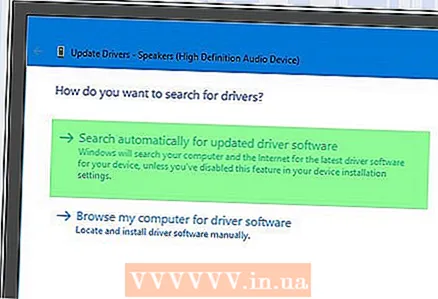 6 Cliquer sur Rechercher automatiquement les pilotes mis à jour. C'est dans le menu contextuel. Une recherche de pilotes audio démarre.
6 Cliquer sur Rechercher automatiquement les pilotes mis à jour. C'est dans le menu contextuel. Une recherche de pilotes audio démarre. 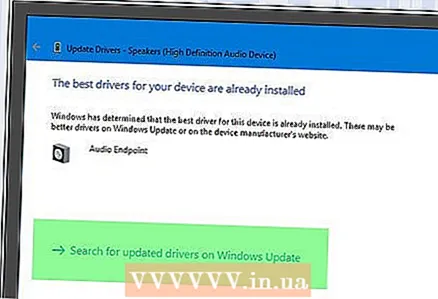 7 Suivez les instructions à l'écran. Dans la plupart des cas, les pilotes seront installés automatiquement et un écran de confirmation apparaîtra. Dans certains cas, vous devrez peut-être cliquer sur le menu ou redémarrer votre ordinateur lorsque vous y êtes invité.
7 Suivez les instructions à l'écran. Dans la plupart des cas, les pilotes seront installés automatiquement et un écran de confirmation apparaîtra. Dans certains cas, vous devrez peut-être cliquer sur le menu ou redémarrer votre ordinateur lorsque vous y êtes invité. - S'il n'y a pas de nouveaux pilotes audio, le message "Les derniers pilotes sont déjà installés" apparaît, mais vous pouvez ouvrir Windows Update et cliquer sur "Trouver les pilotes mis à jour".
 8 Testez les haut-parleurs. Assurez-vous que leur volume est réglé au niveau approprié, puis lisez la vidéo ou la chanson. Si le problème avec les haut-parleurs était les pilotes, ils devraient fonctionner maintenant.
8 Testez les haut-parleurs. Assurez-vous que leur volume est réglé au niveau approprié, puis lisez la vidéo ou la chanson. Si le problème avec les haut-parleurs était les pilotes, ils devraient fonctionner maintenant. - Si les haut-parleurs ne fonctionnent toujours pas, emmenez-les dans un atelier.
Partie 5 sur 5: Comment mettre à jour les pilotes sur Mac OS X
 1 Ouvrir le menu Pomme
1 Ouvrir le menu Pomme  . Cliquez sur le logo Apple dans le coin supérieur gauche de l'écran.
. Cliquez sur le logo Apple dans le coin supérieur gauche de l'écran.  2 Cliquer sur Mise à jour du logiciel. Cette option est au menu. Une fenêtre s'ouvrira affichant une liste des mises à jour logicielles disponibles.
2 Cliquer sur Mise à jour du logiciel. Cette option est au menu. Une fenêtre s'ouvrira affichant une liste des mises à jour logicielles disponibles. 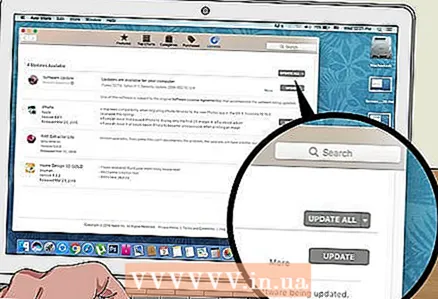 3 Cliquer sur Rafraîchir tout. Si au moins une mise à jour est disponible, vous trouverez cette option dans le coin supérieur droit de la fenêtre.
3 Cliquer sur Rafraîchir tout. Si au moins une mise à jour est disponible, vous trouverez cette option dans le coin supérieur droit de la fenêtre. 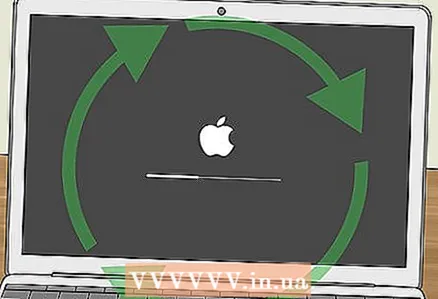 4 Attendez que les mises à jour s'installent. Cela prendra un certain temps, en fonction du nombre de mises à jour. Si vos pilotes audio sont obsolètes, leur mise à jour sera téléchargée avec les autres mises à jour.
4 Attendez que les mises à jour s'installent. Cela prendra un certain temps, en fonction du nombre de mises à jour. Si vos pilotes audio sont obsolètes, leur mise à jour sera téléchargée avec les autres mises à jour. - Vous devrez peut-être redémarrer votre ordinateur.
 5 Testez les haut-parleurs. Assurez-vous que leur volume est réglé au niveau approprié, puis lisez la vidéo ou la chanson. Si le problème avec les haut-parleurs était les pilotes, ils devraient fonctionner maintenant.
5 Testez les haut-parleurs. Assurez-vous que leur volume est réglé au niveau approprié, puis lisez la vidéo ou la chanson. Si le problème avec les haut-parleurs était les pilotes, ils devraient fonctionner maintenant. - Si les haut-parleurs ne fonctionnent toujours pas, emmenez-les dans un atelier.
Conseils
- Les pilotes audio sont disponibles sur le site Web du fabricant de l'enceinte sous « Assistance », « Téléchargements » ou « Aide ».
- Si vos haut-parleurs non fonctionnels sont toujours sous garantie, rapportez-les au magasin et demandez un remplacement. Ne démontez pas les haut-parleurs !
- Si vous le souhaitez, vérifiez les connexions soudées et le câblage interne des haut-parleurs ; pour ce faire, ouvrez les enceintes des enceintes. Faites-le si les haut-parleurs sont vieux ou si la période de garantie est écoulée.
Avertissements
- Parfois, il est plus facile et moins cher d'acheter de nouvelles enceintes que de réparer les anciennes.
- Pour démonter et réparer les haut-parleurs, vous avez besoin des connaissances techniques appropriées. Si vous ne savez pas quoi faire, n'essayez pas de souder ou de réparer les composants internes des haut-parleurs.